إنشاء فيديو موسيقي باستخدام الصور على Windows 11: دليل بسيط

يأتي نظام التشغيل Windows 11 معه تطبيقات جديدة مفيدة للغاية، أحدها هو محرر الفيديو، هذا المحرر كامل للغاية لأن التأثيرات التي يجلبها معه يمكن استخدامها لإنشاء مقاطع فيديو احترافية، إذا كنت لا تزال لا تعرف كيفية إنشاء مقاطع فيديو مع الموسيقى في الصور باستخدام Windows 11؟ لا تقلق، سنخبرك بكيفية القيام بذلك حتى تتمكن من الاستفادة من هذه الميزة الجديدة التي يقدمها لك النظام.
كيفية إضافة تأثيرات ثلاثية الأبعاد إلى مقطع فيديو في Windows 11؟
مع نظام التشغيل Windows 11 ، يمكنك إضافة تأثيرات ثلاثية الأبعاد إلى مقطع فيديو. إن إضافة هذا التأثير إلى مقاطع الفيديو أمر بسيط للغاية. سنوضح لك أدناه كيفية تحقيق ذلك:
- في محرك البحث الخاص بنظام التشغيل Windows، اكتب Video Editor، وعندما يظهر التطبيق، انقر فوقه.
- انقر فوق خيار مشروع جديد، وأدخل الاسم الذي تريده لهذا الإبداع.
- الآن اضغط على خيار الإضافة، ثم حدد الموقع الذي تتواجد فيه الصور أو الفيديو الذي قمت بإنشائه.
- انقل الفيديو الذي قمت بتحميله إلى المحرر إلى الجدول الزمني.
- لإضافة تأثيرات ثلاثية الأبعاد، حدد خيار التأثير ثلاثي الأبعاد أو المكتبة ثلاثية الأبعاد . يتواجد هذا الخيار في مربع التحرير الخاص بكل صورة في الفيديو. اختر التأثير ثلاثي الأبعاد. يمكنك أيضًا تدوير زاوية الفيديو وزيادة حجم التأثير ثلاثي الأبعاد الذي تقوم بوضعه، فقط باستخدام قائمة التحرير لكل تأثير. توجد هذه القائمة في أسفل كل منها.
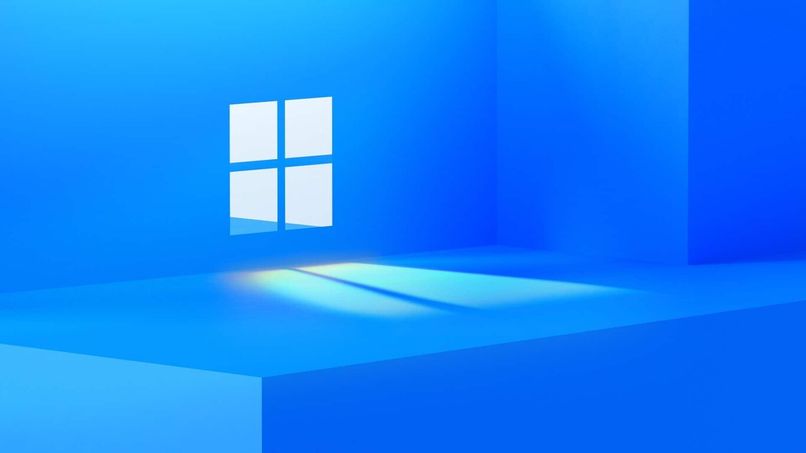
ما هي طريقة إدراج صورة داخل فيديو؟
باستخدام محرر الفيديو الموجود في نظام التشغيل Windows 11، يمكنك إنشاء مقاطع فيديو من الصور ، والخطوات للقيام بذلك هي كما يلي:
- أول شيء يجب عليك فعله هو وضع تطبيق Video Editor في محرك البحث ، وعندما تجد التطبيق انقر عليه.
- انقر فوق خيار مشروع فيديو جديد وأعط هذا الفيديو اسمًا.
- انقر فوق إضافة، ثم حدد الموقع أو المجلد الذي توجد به الصور التي تريد إنشاء الفيديو عليها، ثم اسحب بالماوس، ثم ضع كل صورة في الإطار المطلوب على الجدول الزمني الموضح أدناه. لإنشاء هذه الفيديوهات، يمكنك استخدام الصور التي قمت بإنشائها مع لقطة شاشة من جهاز الكمبيوتر الخاص بك.
- إذا كنت تريد إضافة المزيد من المدة إلى صورة ما، يجب عليك تحديد كل مربع حيث توجد الصورة التي تريد إضافة المزيد من الوقت إليها ثم اضغط على خيار المدة، هناك يمكنك تحديد وقت المدة التي سيتم عرض الصورة خلالها ، يمكنك أيضًا تحديد نفس المدة لكل صورة، عليك فقط تحديد جميع الصور ثم اضغط على خيار المدة هناك حدد الوقت للجميع.
- لإضافة الحركة إلى الفيديو أو كل صورة على حدة، اضغط على خيار الحركة الموجود في قائمة التحرير التي تحتوي على كل صورة، ثم اختر خيار الحركة ثم اختر أحد خيارات الحركة.
- إذا كنت تريد إضافة تأثيرات على الفيديو باستخدام الصور، اضغط على كل صورة ثم حدد خيار التأثير.
- هل هناك أي من آثاره؟ يمكنك أيضًا إضافة نص إلى الفيديو، فقط حدد الخيار ومن ثم يجب تضمين النص.
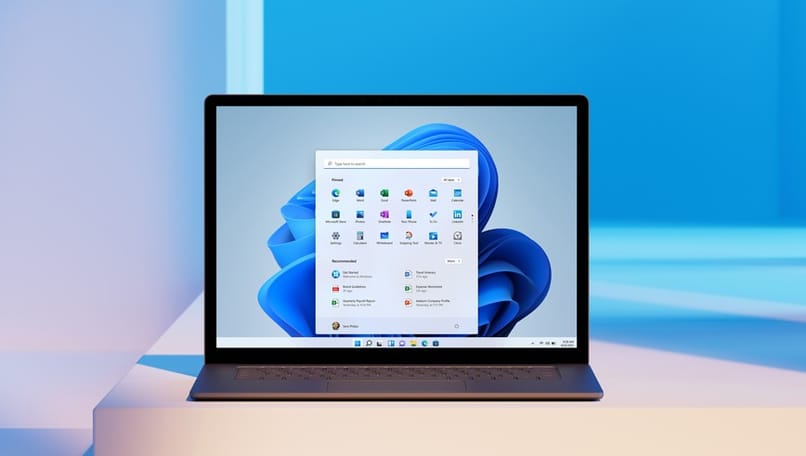
كيفية إضافة الموسيقى إلى الفيديو في Windows؟
بعد إنشاء الفيديو، يمكنك إضافة الموسيقى إليه. للقيام بذلك، انقر فوق خيار إضافة صوت مخصص. بعد ذلك، حدد الصوت الذي تريد تضمينه في الفيديو الذي قمت بإنشائه من مجلداتك أو على الويب. عند تحميل الصوت، ستظهر قائمة التحرير على الجانب الأيسر. هناك يمكنك تعديل شدة وحجم هذا، وتشغيل الفيديو مع الصوت أو الموسيقى في حالة عدم تحميله، وإعادة تحميل الصوت إلى الفيديو. إذا لم ينجح الأمر، فيجب عليك الانتقال إلى إعدادات جهاز الكمبيوتر الخاص بك لحل مشكلة الصوت.
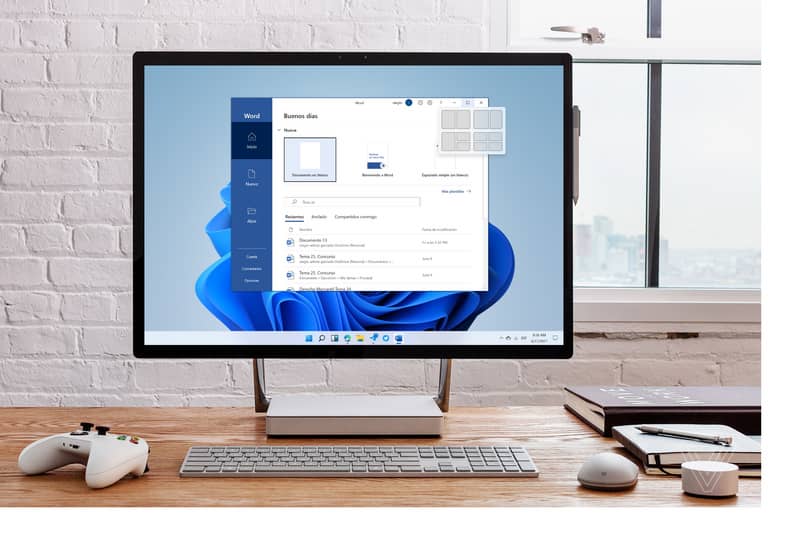
كيفية تغيير انتقال الصور في الفيديو؟
يمكن تحرير كل صورة على حدة في لوحة التحرير الموجودة بها، وفي هذه اللوحة ستجد تأثير الحركة الذي يمكنك من خلاله إضافة انتقالات إليها. لتحقيق ذلك يجب عليك تحديد إحدى الصور ثم الضغط على تأثير الحركة، اختر واحدة منها ثم اضغط على أي من خيارات الانتقال التي يمتلكها هذا التأثير، عندما تفعل هذا ستكون الصورة تحتوي على الانتقال الذي حددته.
بمجرد الانتهاء من إنشاء الفيديو ، يجب عليك حفظه. للقيام بذلك، اضغط على خيار “إنهاء” الموجود في الجزء العلوي من الشاشة. بعد ذلك، يجب عليك تحديد العنوان الذي تريد حفظ الملف الجديد فيه. قد يستغرق هذا الإجراء بضع ثوان. إذا تم إعلامك بأن عملية التنزيل أو الحفظ لا يمكن إكمالها بسبب نقص المساحة، فيجب عليك تنظيف جهاز الكمبيوتر لديك لتحرير مساحة حتى تتمكن من إكمال الإجراء بنجاح.







